УРОК: Как быстро убрать шум с видео
by DJ Krypton | 24.01.2014 21:31
Я получил уже несколько просьб сделать урок, посвященный удалению шумов с видео в программе Adobe Premiere Pro. В этом уроке я покажу Вам как я справляюсь с этой проблемой. Существует несколько способов удалить шум с видео, но я расскажу о том, которыми я пользуюсь на практике в реальных рабочих проектах — это плагин RE:Vision DE:Noise[1]. Я полюбил этот плагин за то, что даже с дефолтными настройками видео выглядит уже намного лучше. Но за все приходится платить. При применении данного плагина почти всегда появляется небольшое размытие картинки — то есть blur. Часто, если по большому счету меня устраивает картинка с дефолтными настройками, я оставляю видео как есть, но иногда приходится повозиться с настройками более тщательно.
Так выглядит окно настройки плагина:
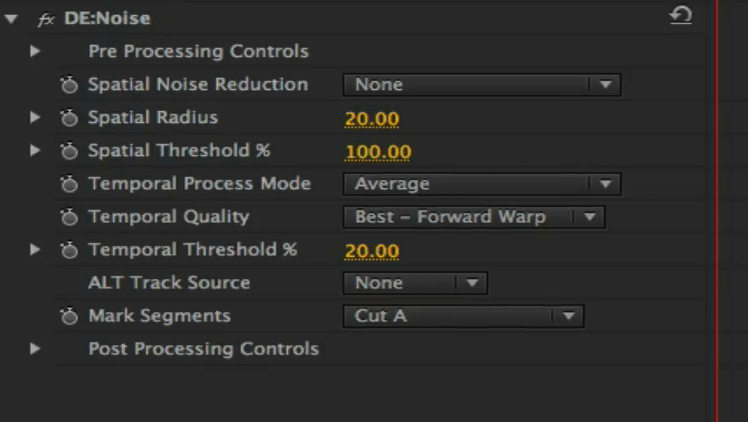 [2]
[2]
В краце у плагина в настройках есть два типа обработки видео:
1. Spatial noise reduction. Этот тип обработки картинки работает с размытием или blur-ом
Шумоподавление Spatial имеет несколько настроек
Тип пространственного удаления шумов.
Я чаще всего выбираю smarter blur, но в некоторых случаях может понадобиться другой тип. Их несколько:
a. Diffuse — «блюрит» шумные места с радиусом, указанным в настройке Spatial Radius.
b. Blur biased toward darks — этот тип лучше использовать с темными видео.
c. Blur biased toward whites — хорош для видео с шумными светлыми областями.
Spatial Threshold если говорить просто — уровень шумодава. Если этот показатель равен 0 — то шумодав выключен. 100 — обрабатывается максимальное количество пикселей.
Проще говоря — Spatial Radius показывает насколько жесткий будет брюр, а Spatial Threshold — его количество.
2. Temporal Noise reduction. Второй тип обработки отслеживает «шумные» пиксели кадр за кадром и пытается их удалить.
Самый лучший для использования алгоритм этого, второго, типа подавления шума — это Average. В этом случае плагин берет один кадр до и один кадр после текущего, сравнивает пиксели и смешивает их чтобы убрать шум.
Median также использует те же три кадра и в результате выдает среднее значение по каждому пикселю. Я никогда не пользуюсь этим типом.
Average 2 most similar pixels работает тае же как и Average, но исправляет только похожие пиксели. Это хороший выбр для работы с видео на котором присутствуют артефакты, или другие помехи, не связанные с шумом как таковым.
Average with prev — используется для видео с zoom in. Смешиваются только предыдущий и текуший кадры.
Аverage with next для видео с zoom out. Смешиваются только текущий и следующий кадры соответственно.
Min — используются так же 3 кадра, но смешиваются минимально. Это хорошо подходит для видео с фотовспышками и другими искажениями.
Max — смешиваются также 3 кадра с максимальным наложением по каждому пикселю. Это хорошо в теории для видео с чеными точками и для других артефактов.
Temporal quality — это качество просчета алгоритма. Точно так же как мы можем менять качество кодека при пересчете wav файла в mp3, так же и в этом плагине можно выбрать наиболее быструю обработку или более качественную. Я выбираю всегда более качественный вариант.
Плагин de:noise довольно медленный при пересчетах. Учитывайте это!
Temporal Threshold — меняет количество пикселей, котоым мы позволяем быть измененными. После применения фильтра de:noise на этом видео могут возникнуть артефакты, но при регулировке temporal threshold мы можем полностью от них избавиться.
- RE:Vision DE:Noise: http://www.revisionfx.com/products/denoise/
- [Image]: https://www.djkrypton.de/wp-content/uploads/2014/01/01-plugin-settings.jpg
Source URL: https://djkrypton.de/2014/01/tutorial-noise-removal/